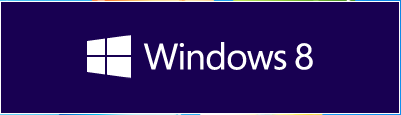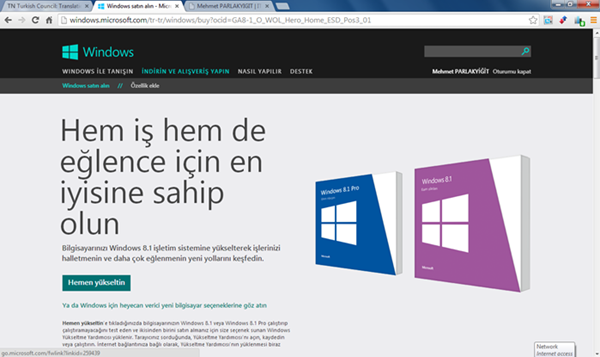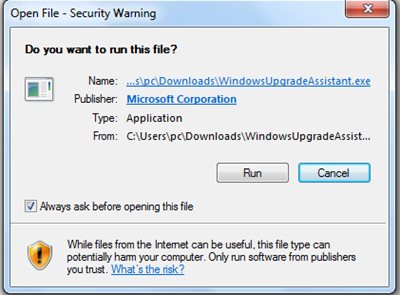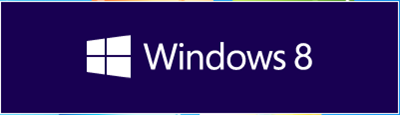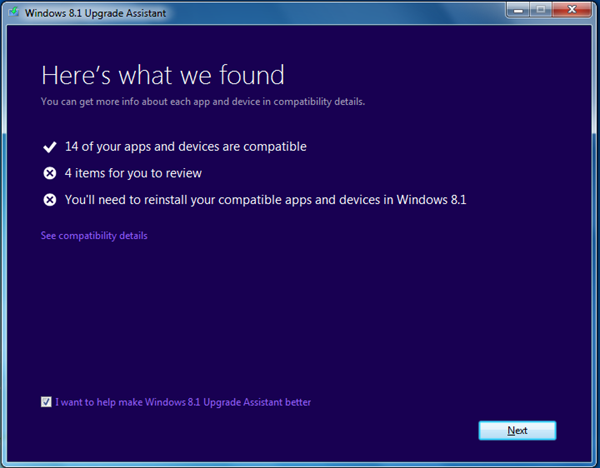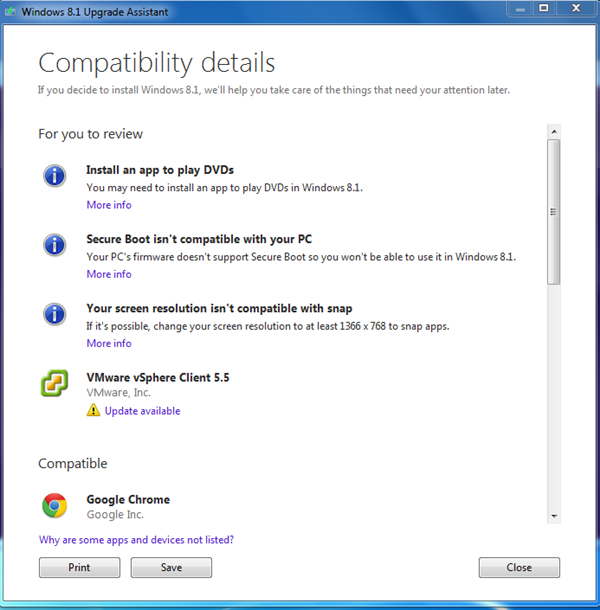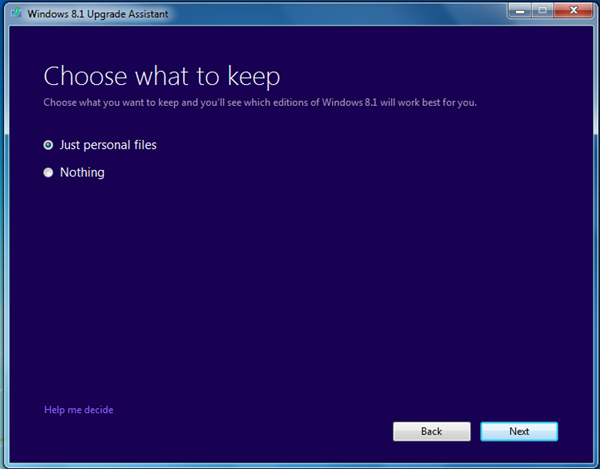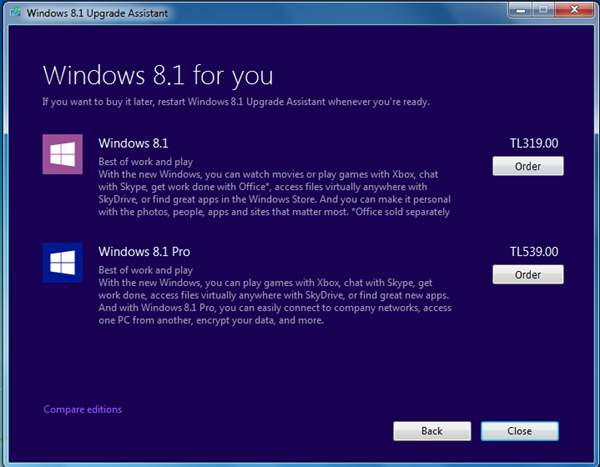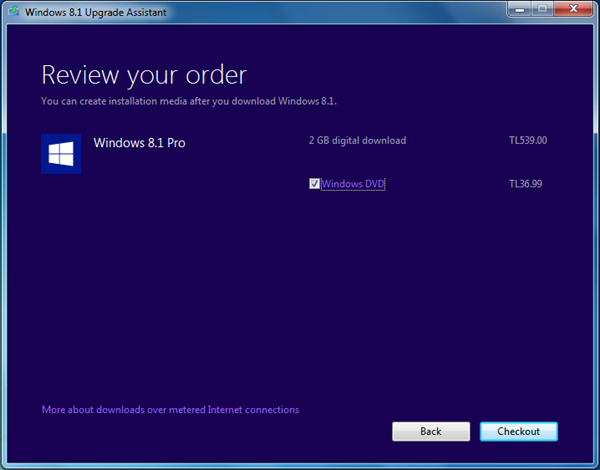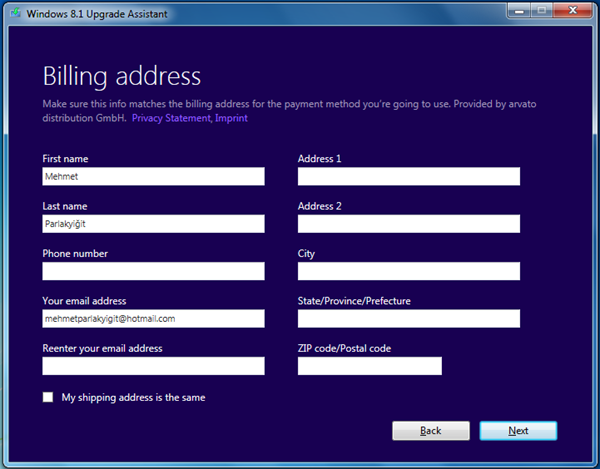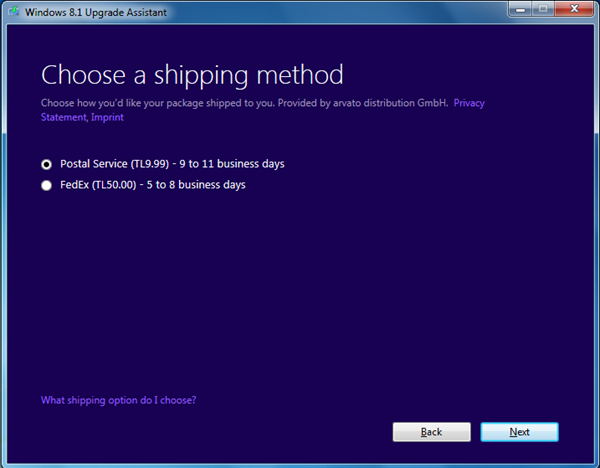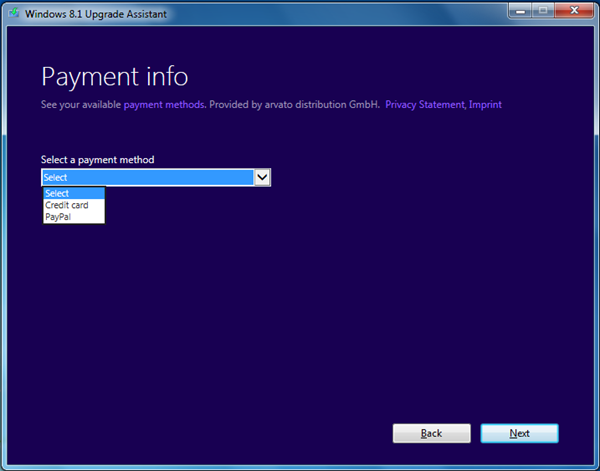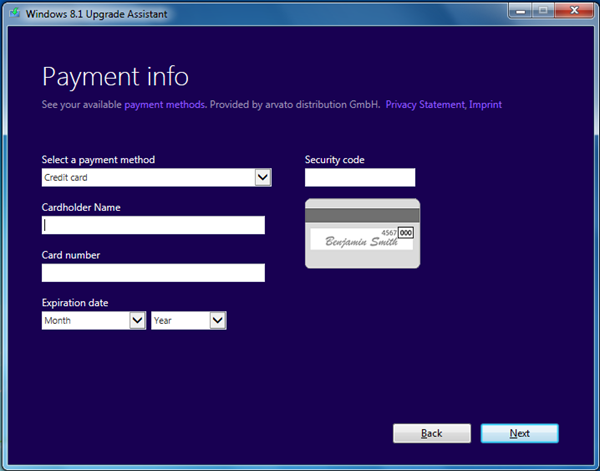Windows 8.1 Upgrade Assistant
Merhabalar bugün sizlere Windows 8.1 Upgrade Assistant yani Windows 8.1 Yükseltme yardımcısından bahsetmek istiyorum. Kafanızda şöyle bir düşünce olabilir ben artık işletim sistemimi yükseltmek istiyorum. Ama bilgisayarım ve içerisinde çalışan uygulamalar Windows 8.1 ile uyumlu mu değil mi bilmiyorum. Bunun için ne yapmam gerekiyor hangi uzman bir arkadaşa danışsam bana yardımcı olur diyorsanız Windows 8.1 Upgrade Assistant sizin sorularınızı fazlasıyla karşılayacaktır. Yapmanız gereken Windows 8.1 Upgrade Assistant bu bağlantı üzerinden indirmek ve indirdiğiniz uygulamayı çalıştırmaktır. Windows 8.1 Upgrade Assistant bilgisayarınızı tarayacak ve Windows 8.1 ile uyumlu veya uyumsuz yazılım ve donanımlarınızı sizlere bir rapor olarak sunacaktır. Yine işin içinden çıkamayacak gibi olursanız. Uyumluluk raporunu bir uzmana göstererek ya da mail atarak Windows 8.1’e kafanızda her hangi bir şüphe kalmadan geçiş yapabilirsiniz.
Not : Bu makale Windows 7 işletim sistemi yüklü bir bilgisayar üzerinde hazırlanmıştır. Eğer Windows 8.1 Preview sürümü üzerinde bir Windows 8.1 ürünü sipariş edecek veya indirecekseniz. Windows Store (Windows Mağaza) uygulamasını kullanabilirsiniz.
Windows 8.1 Upgrade Assistant-01
Yukarıda vermiş olduğum linkte tıklayarak Windows sayfasına giriş yapalım ve yukarıda ki resimde Hemen Yükselt linkine tıklayarak Windows 8.1 Upgrade Assistant uygulamasını bilgisayarımıza indirelim.
Windows 8.1 Upgrade Assistant-02
İndirdiğimiz Windows 8.1 Upgrade Assistant uygulamasını çift tıklayarak çalıştıralım. Yukarıda ki şekilde göründüğü gibi uygulamamızı çalıştırabilmek için Run tıklayalım.
Windows 8.1 Upgrade Assistant-03
Windows 8.1 Upgrade Assistant uygulaması açılıyor. Uygulama bilgisayarınızda ufak bir uyumluluk taraması yaptıktan sonra size bilgisayarınızın ve uygulamalarınızın uyumluluğu hakkında özet bir rapor sunacaktır.
Windows 8.1 Upgrade Assistant-04
Karşımızda Here’s what we found (İşte Bulduklrımız) ekranında uyumlu ve uyumsuz olan donanım ve uygulamaları görebilirsiniz. Yukarıda ki ekranı özetleyecek olursak 14 of your apps and devices are compatible (14 uygulamanız ve cihazınız uyumlu) ve 4 items for you to review (4 Öğeyi gözden geçirmeniz gerekiyor) gibi uyarılar veriyor. Şimdi Uyumluluk ayrıntılarına bakabilmek için See compatibility details tıklayalım.
Windows 8.1 Upgrade Assistant-05
For you to review (Gözden geçirmeniz gerekiyor) altına baktığımızda Windows 8.1 ile uyumsuz olabilecek uygulamaları gösteriyor. Compatible (Uyumlu) altında ise Windows 8.1 ile uyumlu olan uygulama ve donanımlarımı gösterecektir. İstersek bu ayrıntıları save diyerek kaydetmemiz mümkün. Close diyerek ayrıntı penceresini kapatalım ve Next diyerek devam edelim.
Windows 8.1 Upgrade Assistant-06
Choose What to keep (Saklamak istediklerinizi seçin) bu ekranda ise korumak istediğimiz öğelerin ne olduğunu soruyor ve bu isteğimize göre bize uygun olan Windows 8.1 sürümünü önereceğini söylüyor. Ben Just personel files (yalnızca kişisel dosyalar) seçerek next diyorum.
Windows 8.1 Upgrade Assistant-07
Windows 8.1 for you (Sizin için Windows 8.1 )penceresinde iki adet öneri sunuyor. Windows 8.1 ve Windows 8.1 Pro bu pencerede isterseniz direk Windows 8.1 sipariş edebilirsiniz. Windows 8.1 Pro karşısında bulunan Order (sipariş et) tıklayalım.
Windows 8.1 Upgrade Assistant-08
Review your order (Siparişinizi Gözden Geçirin) penceresinde siparişimizi gözden geçirmemizi istiyor. İsterseniz Windows DVD seçeneğini seçerek ürünü hem indirebileceğiniz gibi ürün DVD sinide sipariş edebilirsiniz. (Ek ücret karşılığında) şimdi Checkout (Alışverişi bitir) tıklayalım.
Windows 8.1 Upgrade Assistant-09
Billing Address (Fatura Adresi) penceresinde sizden adres ve kullanıcı bilgilerinizi isteyecektir. Formu uygun bir şekilde doldurduktan sonra next diyelim.
Windows 8.1 Upgrade Assistant-10
Choose a shipping method (Bir kargo yöntemi seçin) ekranında bize 2 seçenek sunuyor. Postal service ve Fedex postal service seçtiğimizde daha az kargo ücreti ödeyeceğiz ama ürün DVD si elimize 9 ile 11 iş günü arasında ulaşacağını fedex seçersek daha fazla kargo ücreti ödeyeceğimizi ve 5 ile 8 iş günü içerisinde elimizde olacağını söylüyor. Ben Postal service yi seçiyorum next diyerek devam ediyorum.
Windows 8.1 Upgrade Assistant-11
Payment info (Ödeme bilgileri) penceresinde ise ödemeyi kredi kartımı yoksa paypal ile mi yapacağımızı soruyor ben Credit card (kredi kartı) seçeneğini seçiyorum.
Windows 8.1 Upgrade Assistant-12
Bu bölüm malum kredi kart bilgilerimizi girdikten sonra next diyerek Windows 8.1 alışveriş işlemimizi bitirebiliriz. Yeni işletim sisteminiz hayırlı olsun. Bu makalemde sizlere Windows 8.1 Upgrade Assistant yani Windows 8.1 Yükseltme yardımcısından bahsetmeye çalıştım umarım sizler için faydalı olmuştur. Başka Windows 8.1 makalelerinde görüşmek üzere hoşça kalın..